Hur anpassar jag DNS i Windows 10?
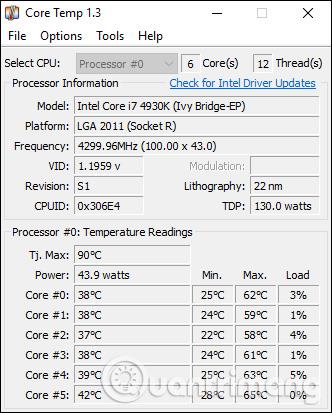
Att ändra DNS hjälper till att surfa snabbare på webben, kan kringgå geografiska begränsningar för att komma åt önskat innehåll. Om du använder Windows 10, så här ändrar du DNS åt dig.
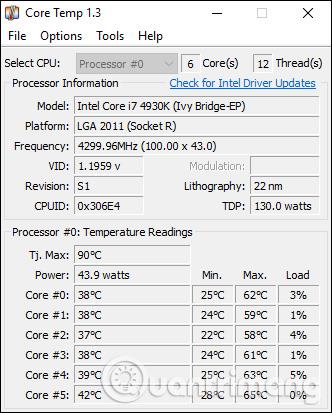
Som ni vet är DNS domännamnssystemet (Domain Name System). Detta är systemet som låter dig använda webben och alla dess tjänster. DNS hjälper till att konvertera domännamn som är lätta för människor att komma ihåg till motsvarande fysiska IP-adress för det domännamnet. Din DNS tillhandahålls vanligtvis av din internetleverantör och ibland är den opålitlig. Om du har konfigurerat ett anpassat DNS-system eller vill ändra din DNS för att vara mer tillförlitlig som Googles öppna DNS-system, kan du följa instruktionerna nedan.
Hur man använder anpassade DNS-inställningar i Windows
Öppna Kontrollpanelen och navigera till Nätverk och Internet . Här öppnar du Nätverks- och delningscenter .

Hitta och öppna avsnittet Ändra adapterinställningar till vänster på sidan
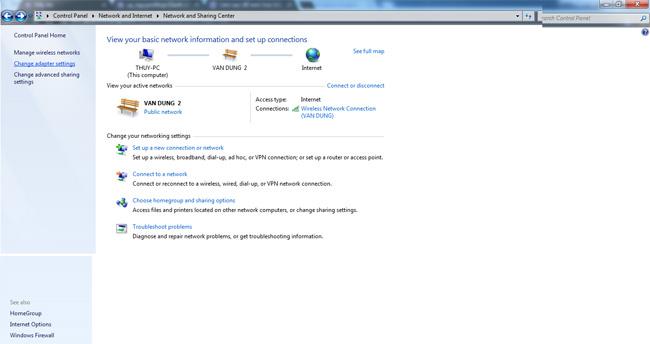
Klicka på Använd följande DNS-serveradresser .
Högerklicka sedan på nätverksanslutningen (Wi-Fi eller Ethernet) - anslut datorn till Internet och välj Egenskaper.
I avsnittet Nätverk, hitta och välj Internet Protocol Version 4 (TCP/IPv4) från listan.
Klicka på Egenskaper och välj sedan Använd följande IP-adress .
På nästa skärm skriver du och anger den DNS-server du vill ha. Googles offentliga DNS-adresser är vanligtvis det mest populära valet.
Det är klart! Nu har du ställt in (anpassad) DNS på Windows 10 som du vill.
Tips: För att ändra DNS snabbt och enkelt kan du använda applikationer som DNS Switch Pro ( länk: http://changedns.how/ ) för att göra det i farten utan att öppna Kontrollpanelen. Sådana verktyg kommer också att ge dig ett rimligt urval av DNS-servrar.
Lycka till!
Kioskläge på Windows 10 är ett läge för att endast använda 1 applikation eller endast åtkomst till 1 webbplats med gästanvändare.
Den här guiden visar hur du ändrar eller återställer standardplatsen för mappen Kamerarulle i Windows 10.
Redigering av hosts-filen kan göra att du inte kan komma åt Internet om filen inte ändras på rätt sätt. Följande artikel hjälper dig att redigera hosts-filen i Windows 10.
Om du minskar storleken och kapaciteten på foton blir det lättare för dig att dela eller skicka dem till vem som helst. I synnerhet på Windows 10 kan du ändra storlek på foton med några enkla steg.
Om du inte behöver visa nyligen besökta föremål och platser av säkerhetsskäl eller integritetsskäl kan du enkelt stänga av det.
Microsoft har precis släppt Windows 10 Anniversary Update med många förbättringar och nya funktioner. I den här nya uppdateringen kommer du att se många förändringar. Från stöd för Windows Ink-penna till stöd för webbläsartillägg för Microsoft Edge, Start-menyn och Cortana har också förbättrats avsevärt.
En plats för att styra många operationer direkt i systemfältet.
På Windows 10 kan du ladda ner och installera grupppolicymallar för att hantera Microsoft Edge-inställningar, och den här guiden visar dig processen.
Dark Mode är ett mörk bakgrundsgränssnitt på Windows 10, som hjälper datorn att spara batteri och minska påverkan på användarens ögon.
Aktivitetsfältet har begränsat utrymme, och om du regelbundet arbetar med flera appar kan du snabbt få ont om utrymme för att fästa fler av dina favoritappar.









